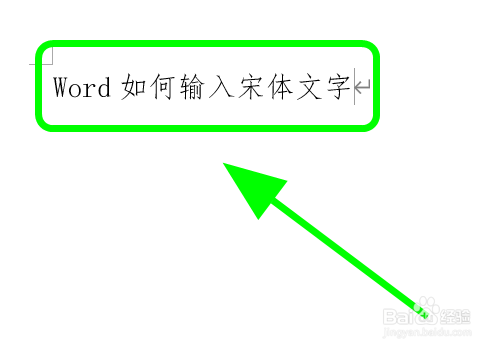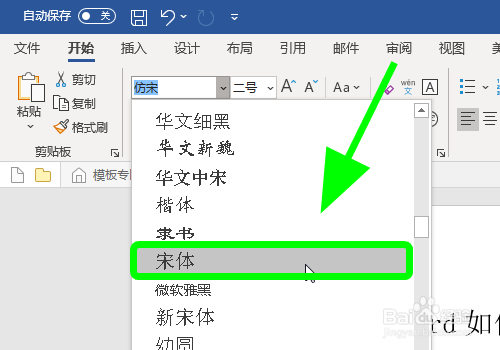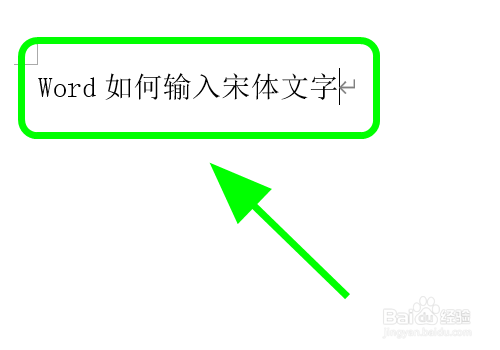Word文档中怎么输入宋体文字,正文打出宋体字
1、打开Word文档,将鼠标光标停留在【要输入宋体文字的行】上;
2、全选已经输入的文字;
3、点击工具栏的【开始】选项卡;
4、在开始选项卡中,找到并点击【字体】选项设置;
5、在字体选项设置中,找到并点击【宋体】选项卡;
6、返回页面,可以看到Word文档中的正文文字已经变成【宋体文字】了,完成;
7、以上就是Word文档中怎么输入宋体文字,正文打出宋体字的步骤,感谢阅读。
声明:本网站引用、摘录或转载内容仅供网站访问者交流或参考,不代表本站立场,如存在版权或非法内容,请联系站长删除,联系邮箱:site.kefu@qq.com。
阅读量:95
阅读量:23
阅读量:28
阅读量:64
阅读量:66